Daptar eusi
Discord mangrupikeun salah sahiji aplikasi VoIP anu pang populerna di dunya. Anu dipaké pikeun jadi alat komunikasi pikeun pamaén game ayeuna geus jadi ngalayanan leuwih ti 150 juta pamaké bulanan.
Sanajan kitu, sanajan alat ieu biasana stabil sarta gampang dipaké, éta ogé bisa mibanda sababaraha masalah. Contona, ulah babagi kasalahan audio nalika anjeun ngalaman layar Discord.
Bagi layar nyaéta fitur anu diwanohkeun ku Discord dina 2017. Ti saprak éta, fitur ieu geus jadi salah sahiji anu pang loba dipaké dina platform ieu. Ngabagi layar ngamungkinkeun jalma pikeun komunikasi anu langkung saé.
Akibatna, seueur pangguna Discord ngandelkeun ngabagi layar pikeun nunjukkeun desktopna ka batur. Henteu anéh yén jalma-jalma frustasi nalika nampi masalah ieu.
Alat Perbaikan Otomatis Windows Émbaran Sistem
Émbaran Sistem- Mesin anjeun ayeuna ngajalankeun Windows 7
- Fortect cocog sareng sistem operasi anjeun.
Disarankeun: Pikeun ngalereskeun Kasalahan Windows, paké pakét parangkat lunak ieu; Ngalereskeun System Fortec. Alat perbaikan ieu kabuktian pikeun ngaidentipikasi sareng ngalereskeun kasalahan ieu sareng masalah Windows anu sanés kalayan efisiensi anu luhur pisan.
Unduh Ayeuna Perbaikan Sistem Fortect
- 100% aman sakumaha dikonfirmasi ku Norton.
- Ngan sistem sareng hardware anjeun anu dievaluasi.
Metoda 1 – Reboot Komputer Anjeun
Kadang-kadang, aplikasi nu dijalankeun dina komputer Anjeun bakal konflik jeungDiscord. Ku kituna, konflik ieu bakal nyieun masalah audio. Pikeun ngalereskeun masalah ieu, anjeun kedah ngabalikan deui komputer. Ku cara ieu, anjeun tiasa ngabalikan deui sadaya aplikasi anu dijalankeun. Sakali dibalikan deui, anjeun tiasa nyobian nganggo Discord anjeun deui.
Metoda 2 - Apdet Discord anjeun
Nganggo Discord anu luntur tiasa nyababkeun masalah audio anjeun. Anjeun tiasa ngalereskeun masalah ku cara ngamutahirkeun ka versi panganyarna.
Pikeun ngalereskeun bug naon waé, Discord nyandak apdet rutin. Upami anjeun henteu ngalaman sora nalika ngabagi layar, tiasa waé yén Discord henteu jalanna leres kusabab pembaruan éta. Lajeng apdet anyar diperlukeun pikeun ngalereskeun masalah.
- Pencét kenop "Windows" + "R" pikeun muka kotak dialog Run.
- Ketik " % localappdata% ” teras pencét Oké.

- Téangan polder Discord teras klik dua kali.
- Klik dua kali Update.exe.
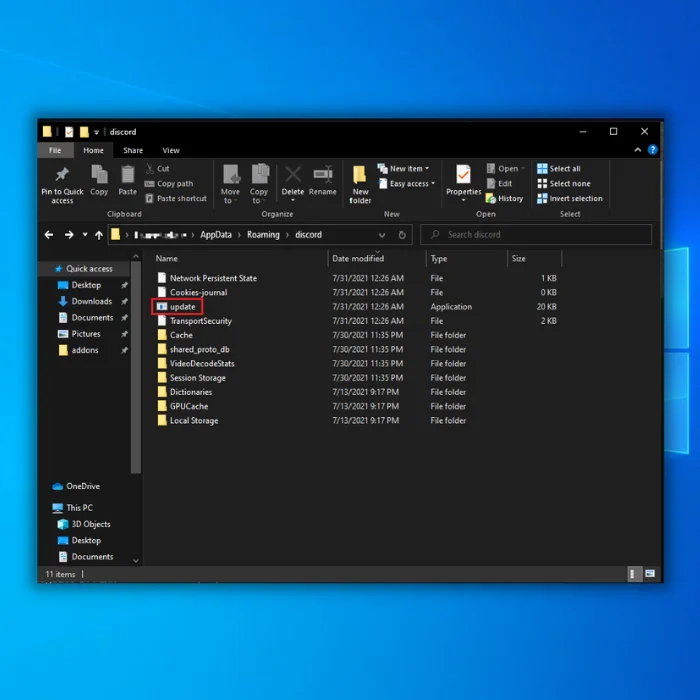
- Lancarkeun deui perselisihan saatos apdet.
Metoda 3 – Bersihkeun Data Roaming Discord
Alesan sanésna anjeun tiasa ngalaman pangsa layar Discord no kasalahan sora nyaéta nalika folder file samentara anjeun pinuh. Ieu bisa diréngsékeun ku cara mupus data roaming.
- Tutup klien Discord anjeun.
- Pencét kenop Windows terus ketik %appdata%. Pencét Lebetkeun.

- Klik katuhu dina polder perselisihan teras klik Pupus.

- Lancarkeun deui Discord anjeun sareng tingali upami éta ngalereskeun masalah.
Metoda 4 – Nonaktipkeun samentara Windows AnjeunProgram Defender sareng Antivirus
Sok, Windows Defender anjeun bakal ngablokir sambungan anjeun ka Discord. Anjeun tiasa samentawis nganonaktipkeun Windows Defender upami éta masalahna. Nalika anjeun nganonaktipkeun program antipirus, anjeun kedah ati-ati kana situs anu anjeun kunjungi.
- Buka Windows Defender ku ngaklik tombol Windows, ketik “Windows Security,” terus pencét “enter.”

- Klik “Virus & amp; Perlindungan Ancaman" dina halaman utama Windows Security.

- Dina Virus & Setélan Perlindungan Ancaman, klik "Atur Setélan" sareng mareuman pilihan di handap ieu:
- Protéksi Real-time
- Perlindungan anu dikirimkeun Cloud
- Kiriman Sampel Otomatis
- Perlindungan Tamper

- Sawaktos sadaya pilihan dinonaktipkeun, buka deui Discord sareng pariksa naha masalahna parantos dilereskeun.
Metoda 5 – Reset Setélan Sora Discord Anjeun
Anjeun bisa ngalaman layar Discord ngabagikeun euweuh kasalahan sora nalika maké setélan nu salah. Ngamutahirkeun setelan anjeun bakal ngalereskeun masalah dina sakeudeung.
- Buka klien Discord anjeun.
- Panggihan teras klik ikon "Setélan" di sisi katuhu handap klien.

- Pilih pilihan Sora jeung Video.
- Klik Reset Setélan Sora jeung Klik tombol oké.

- Coba make deui fitur babagi layar pikeun nempo naha pamaké séjén bisa ngadéngé presentasi anjeun ayeuna.
Metoda 6 – PariksaSetélan Audio Komputer Anjeun
Alesan séjén yén audio Discord anjeun gagal nyaéta anjeun nganggo setélan audio anu salah dina PC anjeun. Pikeun ngalereskeun ieu, anjeun kedah ngonpigurasikeun setélan audio sareng mikropon anjeun leres.
- Klik katuhu dina Ikon Windows di belah kénca handap tampilan anjeun.
- Klik Pilarian.
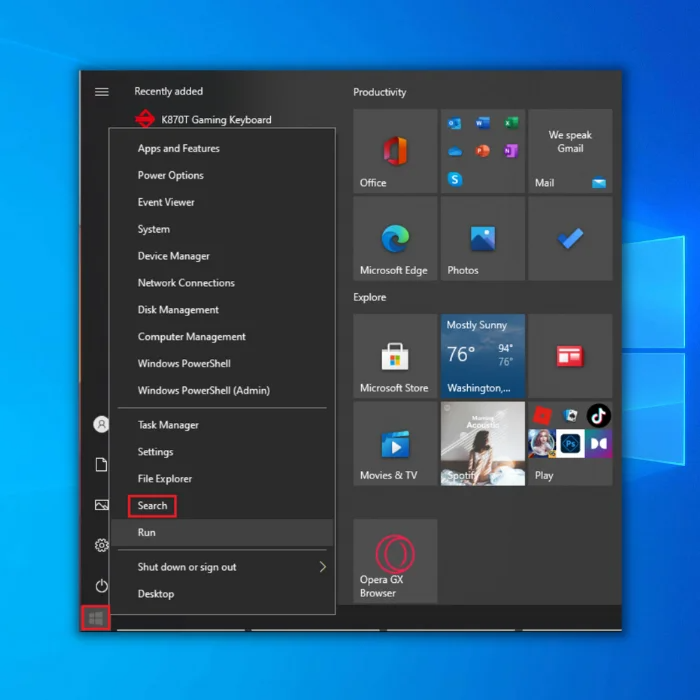
- Ketik "Setélan privasi mikropon" dina kotak dialog
- Buka setélan Windows anu dipulangkeun dina hasil.
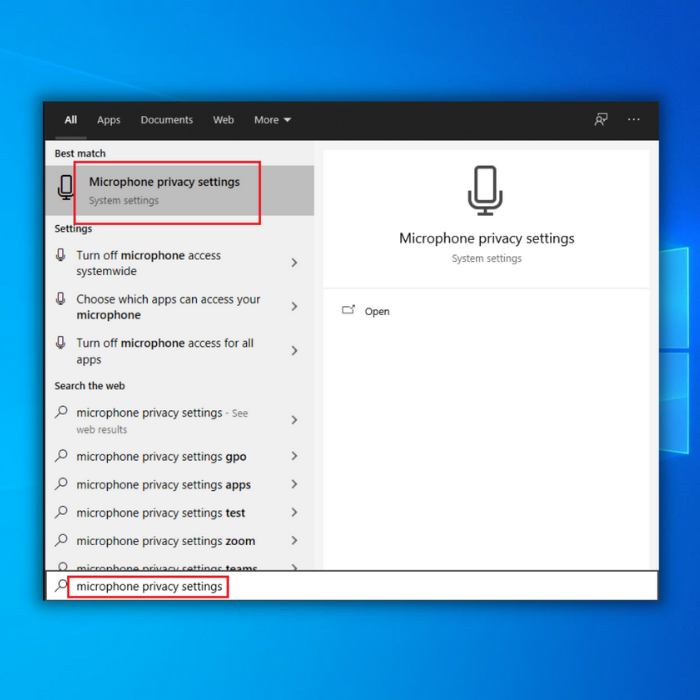
- Pilih "Ngidinan aplikasi pikeun ngakses mikropon anjeun dihurungkeun."
- Anjeun oge bisa nempo daptar sadaya aplikasi nu make mikropon Anjeun. Pariksa naha Discord ngagaduhan aksés.

- Simpen parobahanana tur kaluar. Buka Discord sareng pariksa naha masalahna parantos dilereskeun.
Metoda 7 – Anggo Subsistem Audio Warisan Discord
Sakapeung, anjeun tiasa ngalaman kasalahan dina Discord nalika hardware anjeun teu cocog sareng platformna. subsistem audio panganyarna. Anjeun tiasa ngalih ka subsistem Audio warisan.
- Buka Discord.
- Klik dina Ikon Setélan.

- Salajengna, klik Audio & amp; Video.
- Panggihan teras klik AUDIO SUBSYSTEM, teras pilih Warisan.

- Klik oke pikeun nyimpen sareng pariksa naha masalahna parantos dilereskeun. .
Pikiran Akhir
Discord screen share euweuh kasalahan sora sanes masalah anu umum pisan. Nanging, upami anjeun ngalaman masalah ieu, anjeun tiasa teras-terasan nuturkeun metodeu di luhur pikeun agancang jeung gampang ngalereskeun.
Patarosan anu Sering Ditaroskeun:
Kumaha carana ngalereskeun rtc nyambungkeun Discord?
Sababaraha léngkah anu kedah dilakukeun pikeun ngalereskeun masalah RTC nyambungkeun Discord. Mimiti, pastikeun yén anjeun gaduh versi panganyarna tina Discord dipasang. Teras, pariksa naha sambungan Internét anjeun stabil, teras cobian hurungkeun deui modem/router anjeun.
Upami masalahna tetep, cobian buka Discord dina panyungsi anjeun sareng tingali upami éta jalan. Upami sadayana gagal, cobian ngahubungi dukungan Discord kanggo bantosan salajengna.

